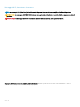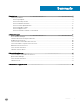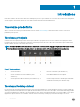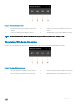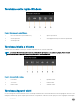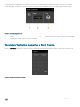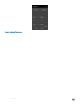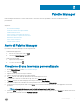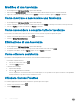Users Guide
Introduzione
Dell Canvas Palettes ore un insieme di tavolozze mobili pronte per l'uso e personalizzate che consentono di accedere a una vasta gamma
di scelte rapide e utilità tramite l'interfaccia touch della schermata Dell Canvas anziché dalla tastiera.
Tavolozze predenite
Oltre a consentire la creazione personalizzata delle tavolozze tramite Palette Manager, Dell Canvas Palettes fornisce sei tavolozze
predenite pronte per l'uso.
Tavolozza principale
Utilizzare la tavolozza principale per creare tavolozze personalizzate e per gestire tutte le tavolozze. Dalla tavolozza principale è anche
possibile avviare una ricerca su Windows 10, utilizzare le funzioni di proiezione, bloccare e sbloccare la workstation, aprire visualizzazione
attività e abilitare, mostrare e nascondere altre tavolozze.
N.B.
: Cliccando sulla X della tavolozza principale, si nasconde la tavolozza invece di chiudere l'applicazione Dell Canvas Palettes.
Per avviare di nuovo la tavolozza principale, cliccare con il pulsante sinistro sull'icona nella barra delle applicazioni.
Figura 1. Tavolozza principale
1
Avvia la calcolatrice 4 Blocca la workstation (tasto Windows+L)
2 Avvia lo strumento di ricerca di Windows (tasto
Windows+S)
5 Passa dall'una all'altra tavolozza aperta
3 Avvia la proiezione dalla workstation (tasto Windows+P) 6 Consente di spostarsi tra le attività aperte utilizzando
Visualizzazione attività (tasto Windows+Tab)
Tavolozza Desktop virtuali
La tavolozza Desktop virtuali di Dell Canvas Palettes è una tavolozza predenita che controlla navigazione attraverso istanze multiple del
desktop, portando la funzionalità delle scelte rapide da tastiera di Windows al touchscreen. Ad esempio, in un'istanza del desktop potrebbe
essere aperta un'applicazione di disegno e alcune immagini associate, mentre nell'istanza del desktop successiva potrebbero essere aperti
l'applicazione di posta elettronica e il calendario. Utilizzare la tavolozza Desktop virtuali per spostarsi da un desktop al successivo.
1
4 Introduzione